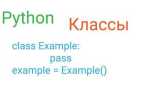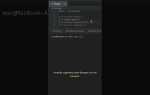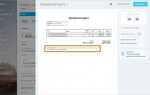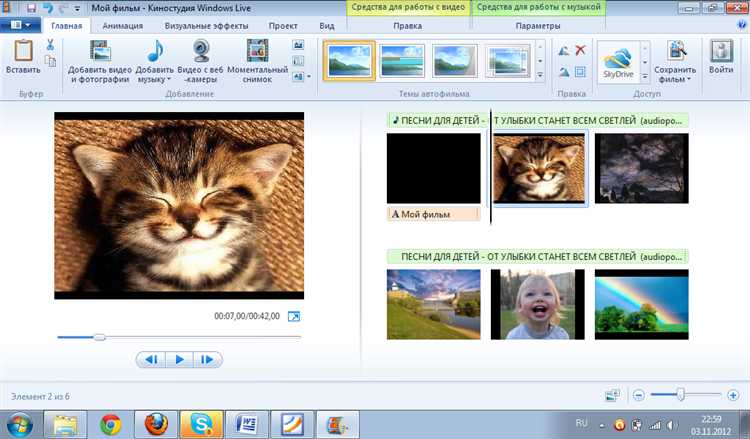
Windows Movie Maker – бесплатное приложение для базового видеомонтажа, которое официально не поддерживается в Windows 10. Однако существует проверенный способ установить классическую версию программы, сохранив её функциональность и совместимость с современными системами.
Для корректной установки потребуется скачать дистрибутив Movie Maker из надежного источника, поскольку официальный сайт Microsoft перестал предоставлять загрузки. Рекомендуется использовать версию Windows Essentials 2012, которая содержит Movie Maker и совместима с Windows 10 при выполнении дополнительных настроек.
Важно учитывать, что для запуска Movie Maker необходим установленный .NET Framework версии 3.5 или выше, а также отключение некоторых системных ограничений Windows 10, таких как SmartScreen и контроль учетных записей (UAC) для предотвращения ошибок установки. В данной инструкции подробно описаны все этапы загрузки, настройки и запуска программы без сбоев.
Где скачать оригинальный Movie Maker для Windows 10
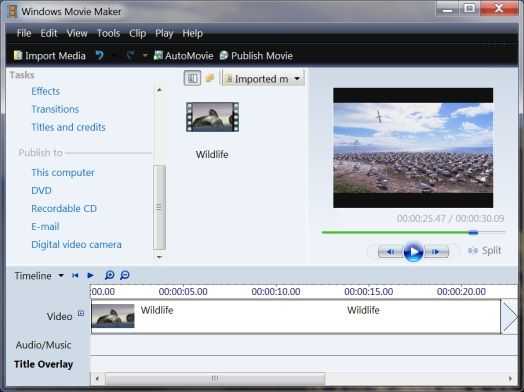
Оригинальный Windows Movie Maker не поддерживается Microsoft с 2017 года и официально не доступен для загрузки через сайт Microsoft. Для установки на Windows 10 рекомендуются два проверенных источника:
1. Microsoft Store – современная замена Movie Maker – приложение Video Editor встроено в «Фотографии» Windows 10. Оно не требует отдельной загрузки и обеспечивает базовый монтаж видео.
2. Для тех, кто настаивает именно на классическом Movie Maker, безопасным источником остается сайт Internet Archive. Здесь доступна оригинальная версия Windows Live Movie Maker 2012. Файл прошел проверку антивирусом, но перед установкой рекомендуется убедиться в безопасности на вашем устройстве.
Рекомендуется избегать скачивания Movie Maker с непроверенных сайтов и торрент-трекеров из-за риска вирусов и модифицированных версий. Если необходим классический функционал, лучше рассмотреть альтернативы с официальной поддержкой или встроенный редактор Windows 10.
Как проверить системные требования перед установкой
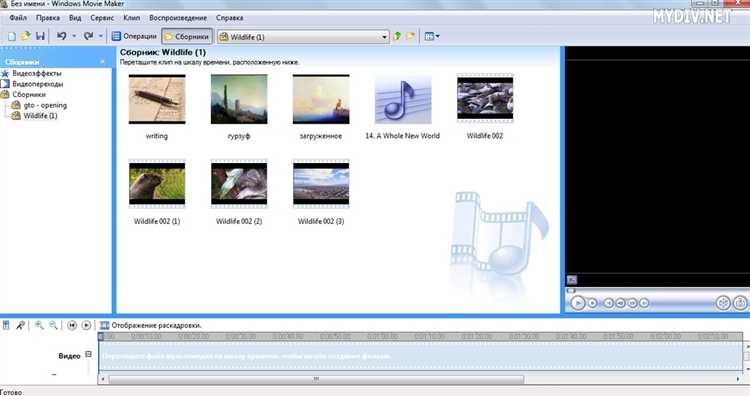
Для корректной работы Movie Maker на Windows 10 требуется процессор с частотой не ниже 1 ГГц, минимум 2 ГБ оперативной памяти и свободное место на диске не менее 3 ГБ. Важна поддержка DirectX версии 9.0c или выше, а видеокарта должна иметь минимум 128 МБ видеопамяти с поддержкой Pixel Shader 2.0.
Чтобы проверить характеристики компьютера, откройте меню «Пуск» и введите «Сведения о системе». В разделе «Процессор» отобразится модель и частота, в разделе «Установленная память» – объём оперативной памяти. Для оценки свободного места откройте «Этот компьютер» и посмотрите доступное пространство на диске C:.
Версию DirectX можно проверить через окно «Выполнить» (Win+R), введя команду dxdiag. В появившемся окне на вкладке «Система» будет указана версия DirectX, а на вкладке «Экран» – данные видеокарты и поддерживаемые функции.
Если один из параметров не соответствует требованиям, рекомендуем обновить драйвера видеокарты или освободить место на диске. При недостаточном объёме оперативной памяти установка может быть невозможна или сопровождаться ошибками при работе программы.
Подготовка Windows 10 к установке Movie Maker
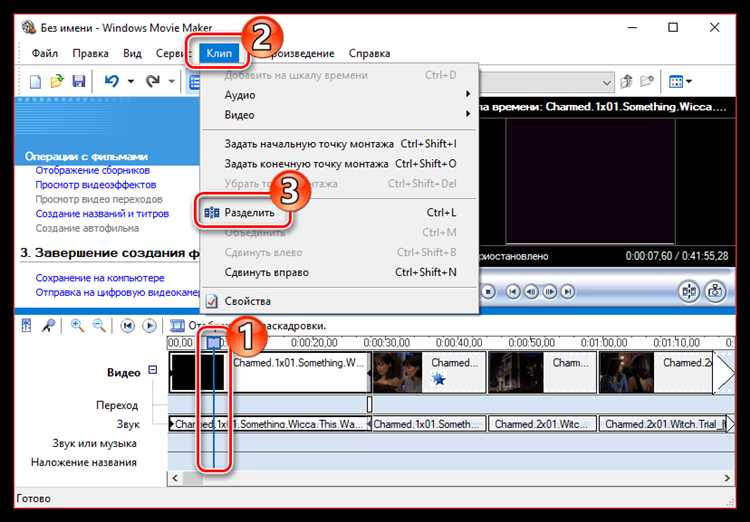
Перед установкой Movie Maker убедитесь, что ваша система соответствует минимальным требованиям: Windows 10 версии 1703 и выше, 2 ГБ оперативной памяти, 2 ГБ свободного места на диске.
Отключите антивирусное ПО на время установки, чтобы избежать блокировки компонентов программы. После завершения установки включите защиту снова.
Обновите систему через «Параметры» → «Обновление и безопасность» → «Центр обновления Windows». Установите все критические обновления, особенно связанные с .NET Framework и Visual C++.
Проверьте наличие последней версии Microsoft Visual C++ Redistributable, загрузив её с официального сайта Microsoft. Movie Maker требует корректной работы этих библиотек.
Для стабильной работы рекомендуется отключить режим совместимости с предыдущими версиями Windows. Для этого щелкните правой кнопкой по установочному файлу, выберите «Свойства», перейдите на вкладку «Совместимость» и снимите все галочки.
Очистите временные файлы и кэш системы через «Параметры» → «Хранилище» → «Временные файлы», чтобы избежать конфликта с установкой.
Закройте все фоновые приложения, особенно видеоредакторы и программы для обработки мультимедиа, так как они могут блокировать установочные файлы.
Пошаговый процесс установки Movie Maker на ПК
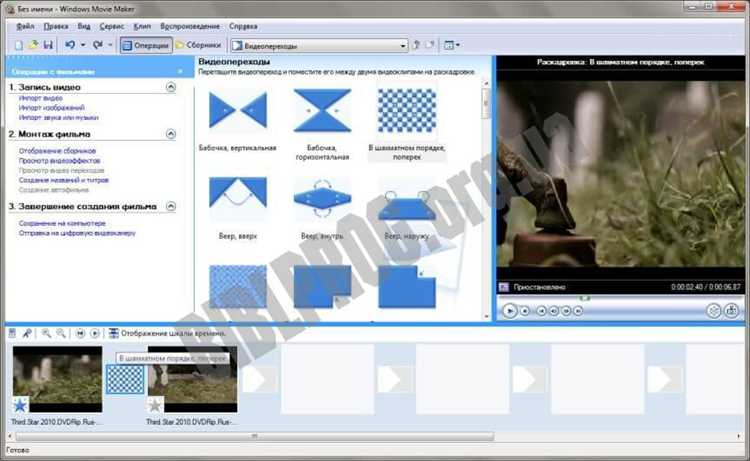
-
Скачайте установочный файл Movie Maker с официального сайта Microsoft или проверенного источника. Рекомендуется использовать версии из Microsoft Store или архивы Windows Essentials 2012.
-
Запустите скачанный файл двойным щелчком мыши. Если появится окно контроля учетных записей, подтвердите запуск, нажав «Да».
-
Выберите язык установки в выпадающем списке и нажмите «Далее».
-
В окне выбора компонентов отметьте только «Windows Movie Maker» для установки, если не требуется полный пакет Windows Essentials. Это уменьшит объем занимаемого места и время установки.
-
Укажите папку для установки программы или оставьте путь по умолчанию, затем нажмите «Установить».
-
Дождитесь завершения процесса инсталляции. В случае появления ошибок проверьте совместимость с вашей версией Windows 10 и отключите антивирусное ПО временно.
-
После завершения установки нажмите «Готово» для закрытия мастера.
-
Запустите Movie Maker через меню «Пуск» или ярлык на рабочем столе. При первом запуске разрешите доступ к мультимедийным файлам.
Как решить проблемы с установкой и совместимостью

Movie Maker изначально разработан для старых версий Windows, поэтому на Windows 10 могут возникать ошибки и конфликты. Чтобы гарантировать корректную установку и работу, выполните следующие действия:
- Запуск установщика от имени администратора: нажмите правой кнопкой мыши на файл установки и выберите «Запуск от имени администратора». Это предотвратит ошибки доступа к системным папкам.
- Режим совместимости: если установщик не запускается, кликните по нему правой кнопкой, выберите «Свойства» → вкладка «Совместимость» → отметьте «Запустить программу в режиме совместимости с» и выберите Windows 7 или Windows 8. Подтвердите изменения и попробуйте снова.
- Отключение антивируса и брандмауэра: временно отключите защитное ПО, так как оно может блокировать установку или доступ Movie Maker к файлам.
- Удаление конфликтующих версий: полностью удалите предыдущие версии Movie Maker и Windows Essentials через «Программы и компоненты» в панели управления. Перезагрузите ПК перед повторной установкой.
- Установка необходимых компонентов: убедитесь, что в системе установлены .NET Framework 3.5 и DirectX последних версий, так как Movie Maker зависит от них. Для установки .NET Framework воспользуйтесь функцией «Включение или отключение компонентов Windows».
- Использование официального установочного файла: скачивайте Movie Maker только с проверенных источников, избегая нелицензионных версий, которые могут не работать на Windows 10.
- Проверка журнала установки: если установка завершилась с ошибкой, откройте лог-файл в папке Temp (например, %temp%) для выявления точной причины сбоя и поиска решения в интернете по коду ошибки.
- Обновление системы: выполните установку всех критических обновлений Windows 10 через «Параметры» → «Обновление и безопасность». Отсутствие важных патчей часто вызывает проблемы с совместимостью.
Первый запуск и базовая настройка Movie Maker после установки
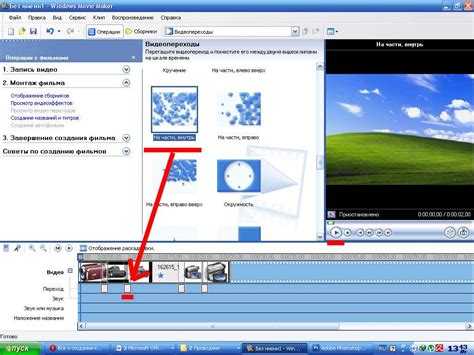
После завершения установки откройте программу через меню «Пуск» или ярлык на рабочем столе. При первом запуске Movie Maker автоматически создаст новый проект и предложит выбрать папку для сохранения файлов проекта. Рекомендуется создать отдельную папку с понятным именем, чтобы упорядочить файлы и избежать потери данных.
Основной интерфейс разделён на три зоны: панель импорта медиа, рабочая область с таймлайном и окно предпросмотра. Для начала работы импортируйте видео, аудио и изображения через кнопку «Добавить видео и фотографии» в верхней панели. Movie Maker поддерживает форматы .mp4, .wmv, .avi, .mp3 и .wav.
Перейдите в раздел «Проект» и выберите формат видео и частоту кадров. Для большинства современных видео оптимально использовать разрешение 1920×1080 с частотой 30 fps. В параметрах экспорта рекомендуется включить аппаратное ускорение, если ваш компьютер поддерживает эту функцию, для повышения производительности.
Настройка звука осуществляется через вкладку «Аудио». Здесь можно задать громкость дорожек, а также применить эффекты затухания в начале и конце клипа. Для базовой коррекции цвета откройте вкладку «Эффекты» и выберите предустановленные фильтры – они применяются к выделенному клипу на таймлайне.
Перед сохранением проекта установите период автоматического сохранения в меню «Файл» → «Параметры» → «Автосохранение». Оптимальный интервал – 5 минут. Это защитит проект от потери данных при сбоях.
Завершив настройки, сохраните проект через «Файл» → «Сохранить проект как» в формате .wlmp. Это позволит продолжить редактирование в любое время без потери изменений.
Вопрос-ответ:
Можно ли установить Movie Maker на Windows 10 бесплатно?
Да, программу Movie Maker можно установить на Windows 10 без оплаты. Для этого нужно скачать установочный файл с официального сайта или другого надежного источника, после чего запустить его и следовать подсказкам мастера установки.
Какие шаги нужно выполнить, чтобы успешно установить Movie Maker на Windows 10?
Сначала скачайте установочный файл с проверенного сайта. Затем откройте его и согласитесь с условиями лицензионного соглашения. После этого выберите папку для установки программы или оставьте путь по умолчанию. Дождитесь завершения установки, после чего можно запустить программу и начать работать.
Почему после установки Movie Maker не запускается на Windows 10?
Причин может быть несколько: несовместимость версии программы с вашей операционной системой, отсутствие необходимых обновлений Windows, либо поврежденные системные файлы. Рекомендуется проверить наличие обновлений, перезагрузить компьютер и, если проблема не исчезнет, попробовать установить другую версию Movie Maker.
Нужны ли специальные права администратора для установки Movie Maker на Windows 10?
Да, для установки программы обычно требуются права администратора, так как установка меняет системные файлы и настройки. Если у вас нет таких прав, установка может завершиться с ошибкой. Обратитесь к администратору компьютера или включите учетную запись администратора.
Где можно найти установочный файл Movie Maker, подходящий для Windows 10?
Лучше всего загрузить установочный файл с официального сайта Microsoft или с проверенных ресурсов, которые гарантируют отсутствие вирусов и корректную версию программы. Следует избегать сомнительных сайтов, чтобы не получить вредоносное ПО или устаревшую версию программы.